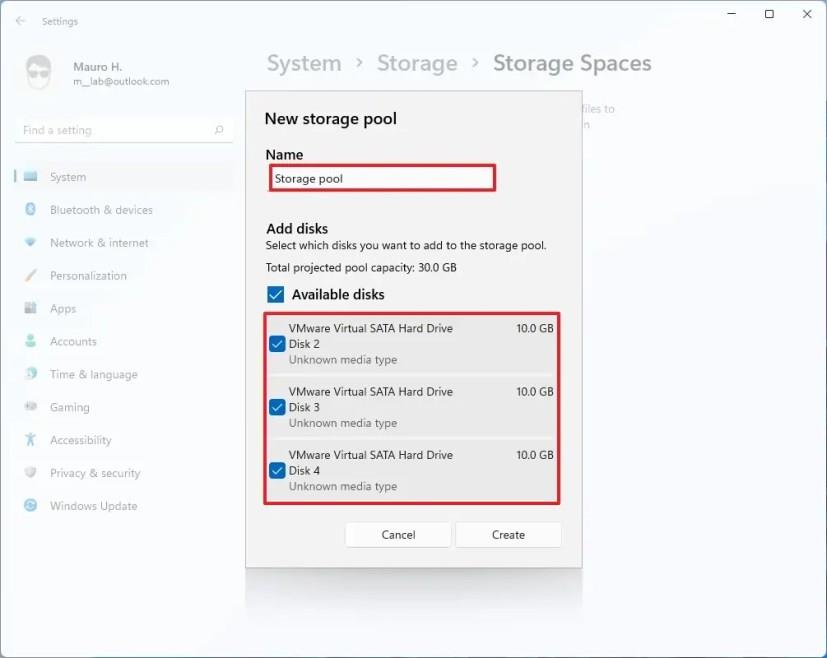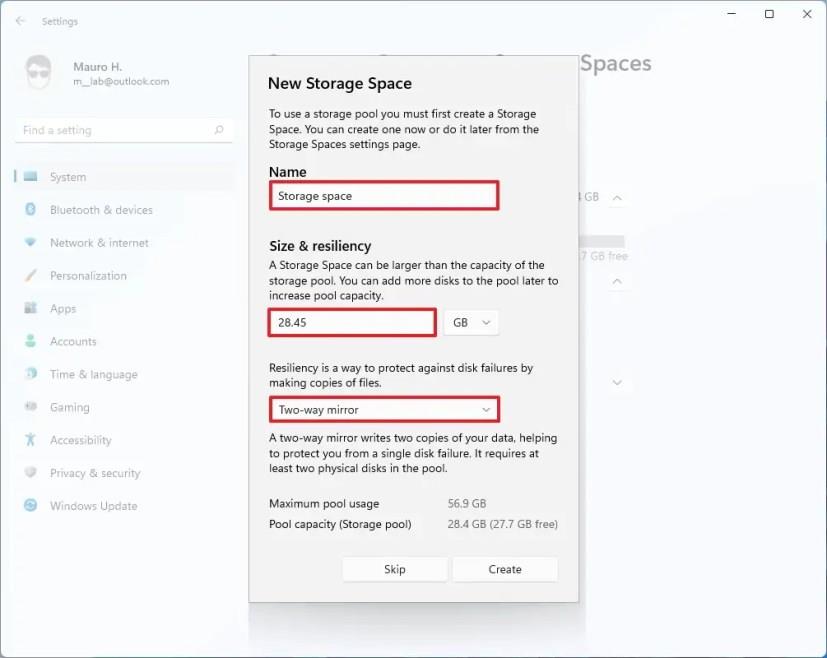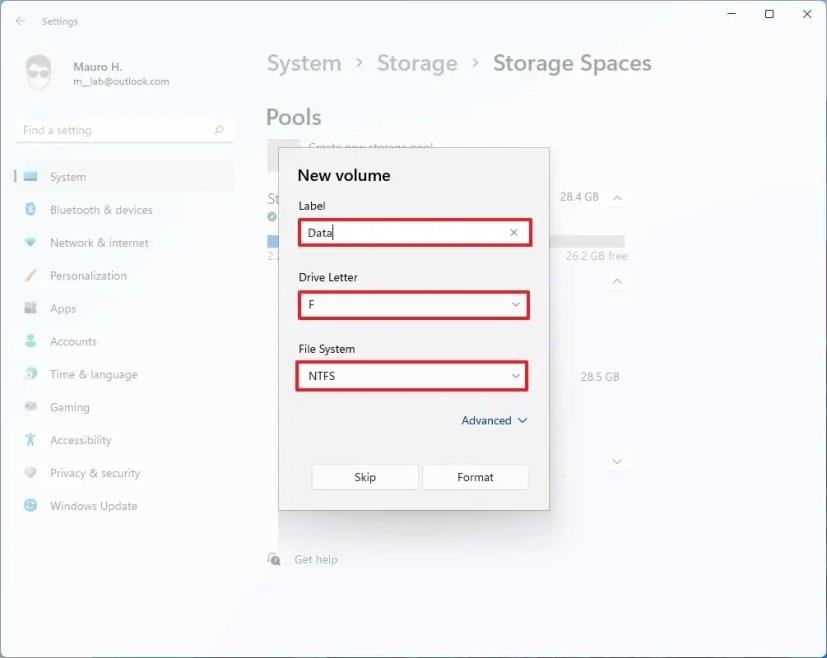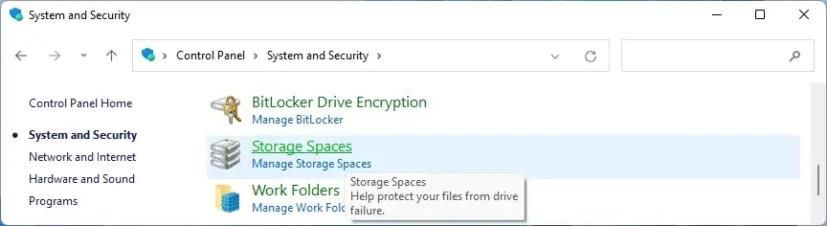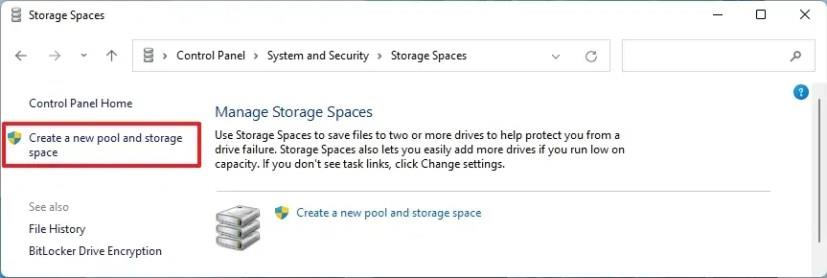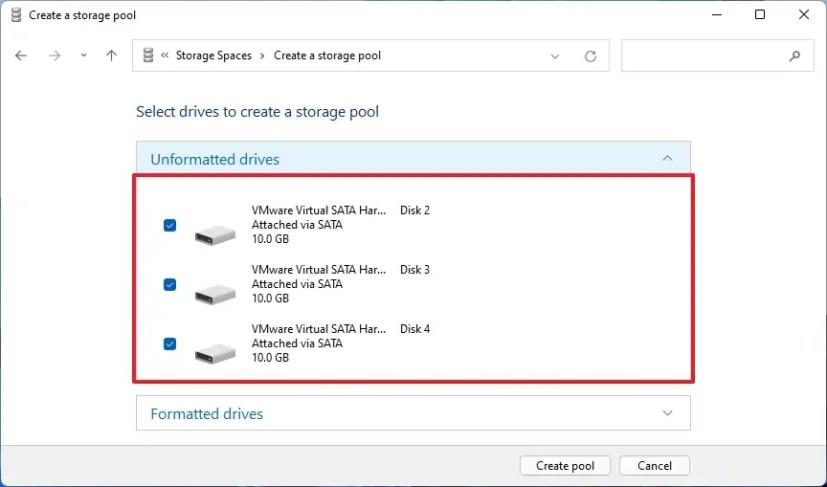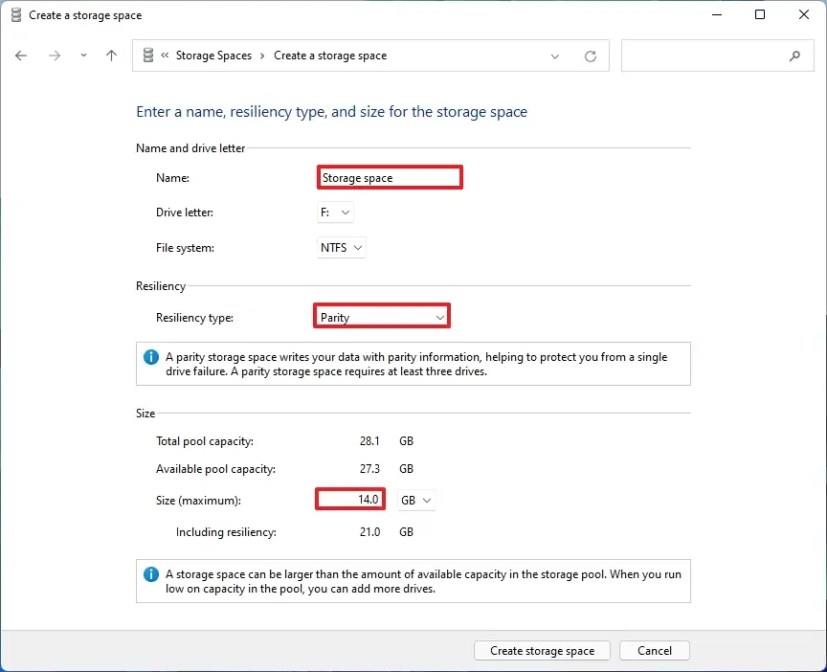Sur Windows 11 , les espaces de stockage sont une fonctionnalité qui vous permet de regrouper des disques physiques dans un stockage logique que vous pouvez étendre, en ajoutant plus de disques et en protégeant les données avec différents niveaux de protection.
Les espaces de stockage prennent en charge plusieurs fonctionnalités de type RAID, y compris "simples" pour augmenter les performances de stockage, mais ne protègent pas les fichiers contre les pannes matérielles (nécessite deux disques minimum). D'autre part, le "miroir à deux voies" nécessite deux disques et offre une protection contre les pannes puisque les données sont copiées sur plusieurs disques, et il existe un "miroir à trois voies", mais il nécessite cinq disques.
La fonction de stockage offre également l'option de résilience « parité », qui nécessite au moins trois disques, et offre une efficacité de stockage et une protection contre les pannes en copiant les données à plusieurs endroits. Si vous souhaitez protéger les données contre les pannes de deux disques, il existe l'option "double parité", nécessitant au moins sept disques.
Dans ce guide , vous apprendrez à créer un pool et un espace de stockage à l'aide du Panneau de configuration et de l'expérience moderne des espaces de stockage dans l'application Paramètres de Windows 11.
Créer un pool d'espaces de stockage et un espace à l'aide des paramètres
Pour créer un pool avec des espaces de stockage sous Windows 11, procédez comme suit :
-
Ouvrez les paramètres sur Windows 11.
-
Cliquez sur Système .
-
Cliquez sur la page Stockage sur le côté droit.
-
Dans la section "Gestion du stockage", cliquez sur l' option Espaces de stockage .

-
Cliquez sur l' option Créer un pool de stockage et un espace de stockage .

-
Confirmez un nom pour le pool de stockage.
-
Sélectionnez les lecteurs pour créer un pool de stockage.
Petite astuce : le nombre de disques requis dépend du niveau de résilience que vous souhaitez utiliser.
-
Cliquez sur le bouton Créer .
-
Dans la section "Nom", confirmez un nom pour l'espace de stockage.
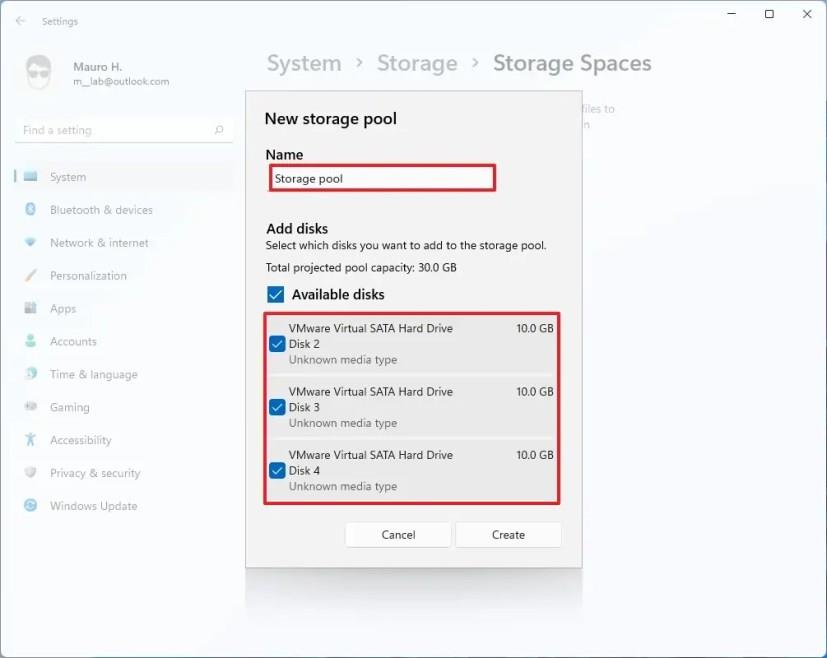
-
Dans la section "Taille et résilience", spécifiez la taille de l'espace.
Petite astuce : si vous envisagez de dédier toute la capacité disponible à l'espace de stockage, vous pouvez conserver la taille par défaut. Vous pouvez également agrandir le stockage, et lorsque l'espace commence à manquer, vous pouvez ajouter plus de disques pour étendre le stockage.
-
Utilisez le menu déroulant et sélectionnez l' option de résilience , notamment :
- Simple - nécessite au moins deux disques et il n'y a pas de protection des données.
- Miroir bidirectionnel - nécessite au moins deux disques, et il y a une protection des données en cas de panne d'un disque.
- Miroir triple - nécessite au moins cinq disques et offre une protection des données jusqu'à deux pannes de disque.
- Parité - nécessite trois disques et offre une protection des données et des performances.
- Double parité - nécessite au moins sept disques et offre une protection des données avec jusqu'à deux pannes de disque et des performances.
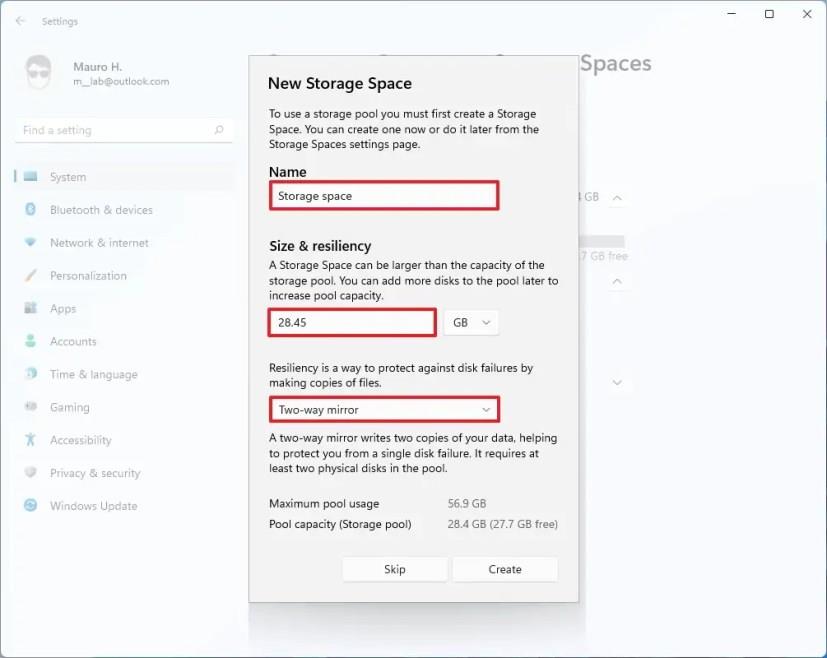
-
Cliquez sur le bouton Créer .
-
Sur la page "Nouveau volume", spécifiez une étiquette pour le lecteur.
-
Spécifiez une lettre pour le lecteur.
-
Sélectionnez l' option NTFS pour le système de fichiers.
Conseil rapide : vous pouvez également accéder aux paramètres avancés pour monter le lecteur en tant que dossier, spécifier la taille de l'unité d'allocation et activer la compression.
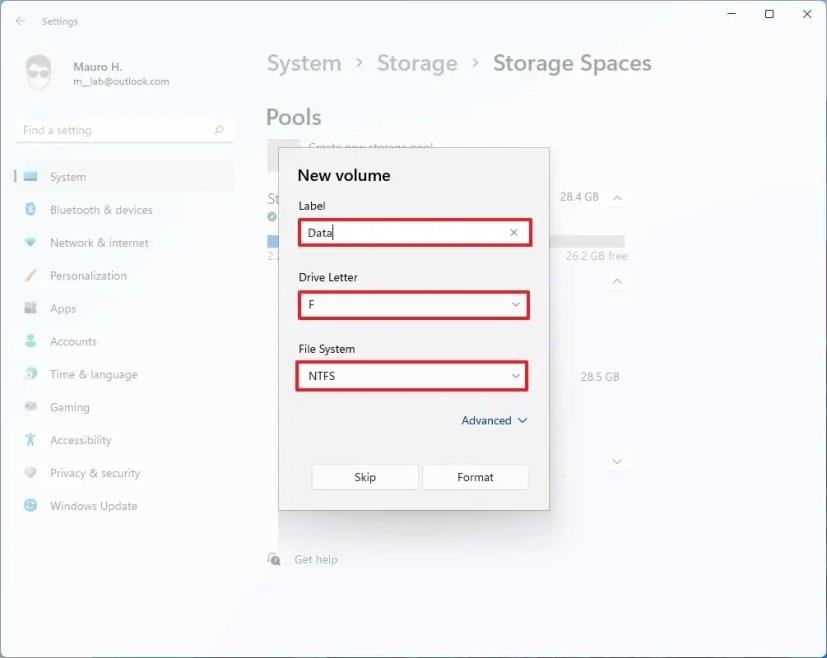
-
Cliquez sur le bouton Formater .
Une fois les étapes terminées, le nouveau lecteur apparaîtra dans l'Explorateur de fichiers pour stocker les données. Si un disque tombe en panne, le stockage et les données seront disponibles, mais vous devrez remplacer le disque dur en question car une deuxième panne de disque entraînera une perte de données.
Créer un pool et un espace d'espaces de stockage à l'aide du panneau de configuration
Pour créer votre premier pool de lecteurs et espace avec le Panneau de configuration, procédez comme suit :
-
Ouvrez le Panneau de configuration .
-
Cliquez sur Système et sécurité .
-
Cliquez sur l' option Espaces de stockage .
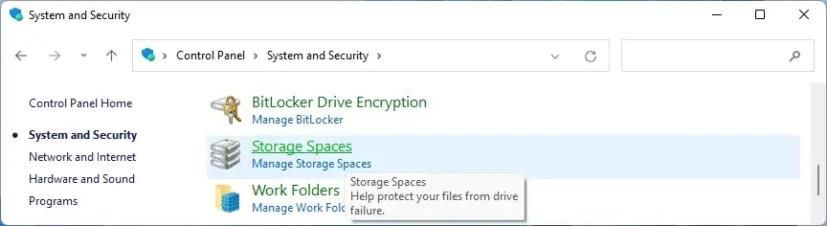
-
Cliquez sur l' option Créer un nouveau pool et espace de stockage dans le volet de navigation de gauche.
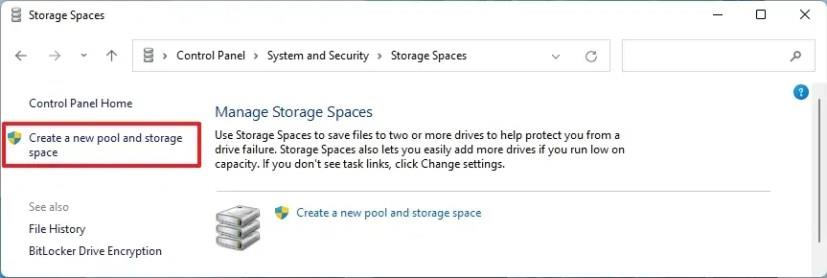
-
Sélectionnez les lecteurs qui participeront au pool.
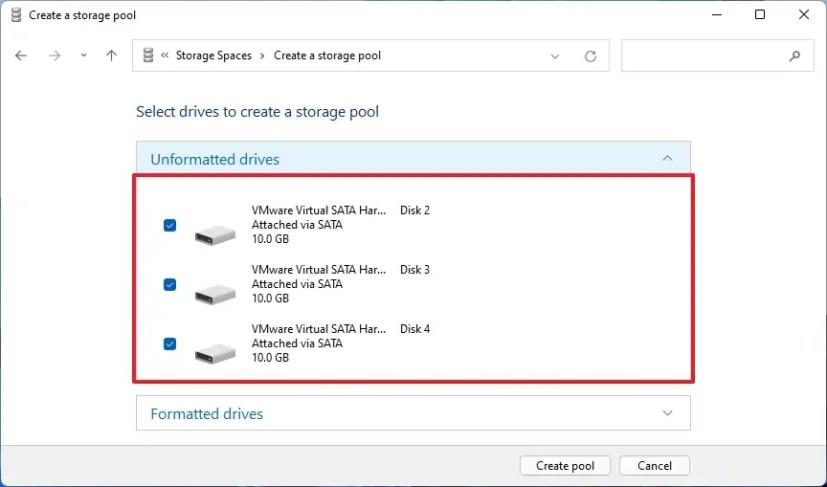
-
Cliquez sur le bouton Créer un pool .
-
Dans la section "Nom et lettre de lecteur", confirmez un nom pour l'espace de stockage.
-
Spécifiez une lettre pour le lecteur.
-
Sélectionnez l' option NTFS pour le système de fichiers.
-
Dans la section "Résilience", utilisez le menu déroulant et sélectionnez l'option de résilience, y compris Simple, Miroir bidirectionnel, Miroir tridirectionnel, Parité ou Double parité.
-
Sous la section "Taille", spécifiez la taille de l'espace.
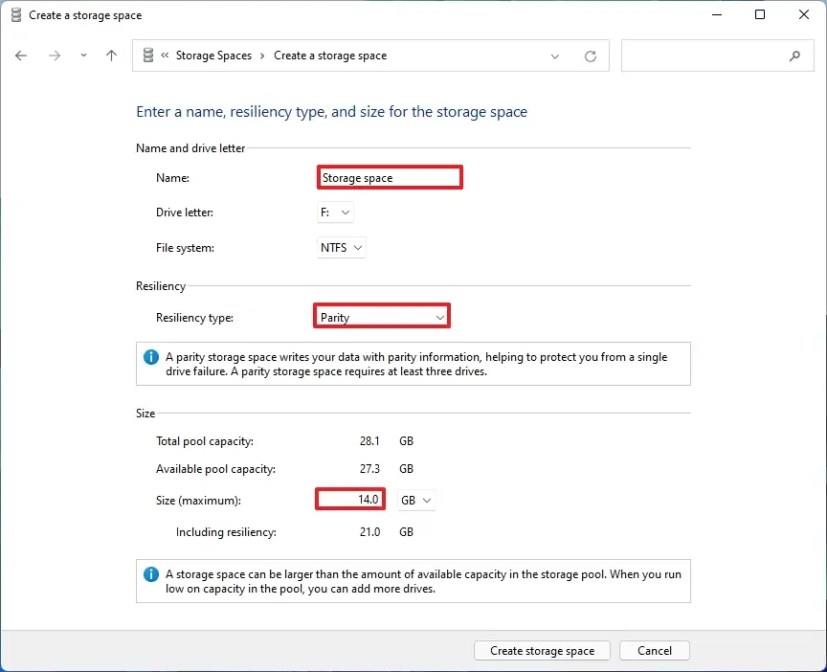
-
Cliquez sur le bouton Créer un espace de stockage .
Une fois les étapes terminées, le pool et l'espace seront configurés, créant un nouveau lecteur disponible dans l'explorateur de fichiers avec la lettre et l'étiquette spécifiées.